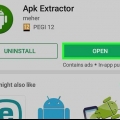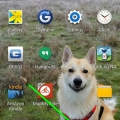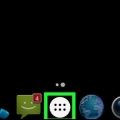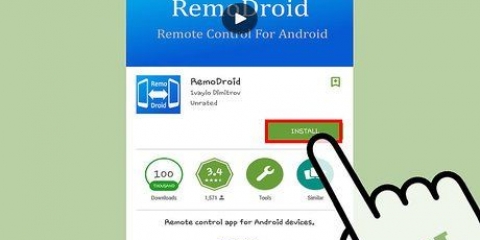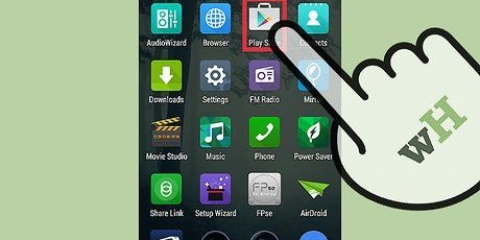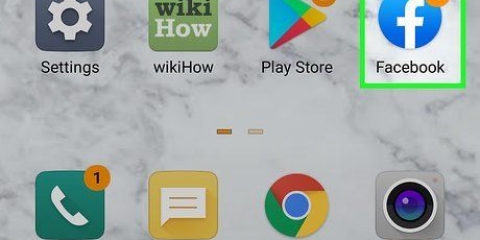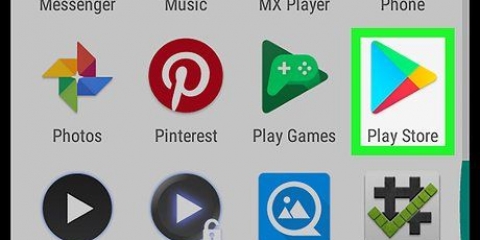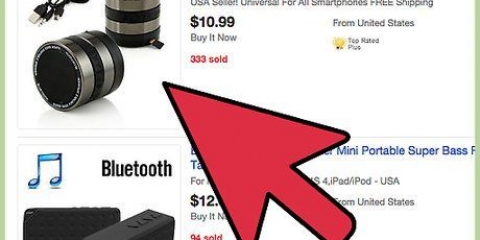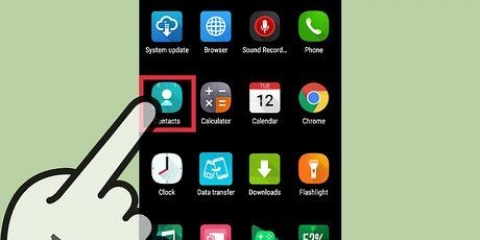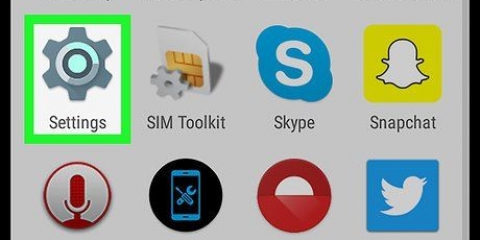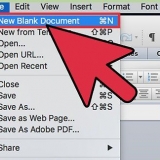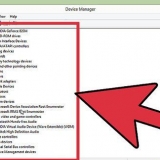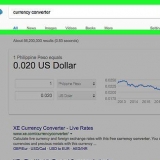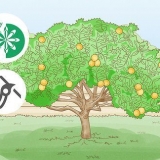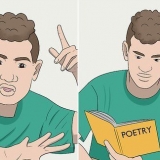Mover iconos en un dispositivo android
Este tutorial le muestra cómo mover el ícono de una aplicación a un lugar diferente en la pantalla de inicio de su teléfono o tableta Android. Si puede personalizar el menú de aplicaciones en su dispositivo, también puede mover los íconos allí usando este método.
Pasos

1. Abra la pantalla de inicio en su dispositivo Android. Desbloquee su teléfono o tableta con su código de seguridad o presione el botón de inicio en su dispositivo Android para ir a la pantalla de inicio.
- Si puede reorganizar sus aplicaciones en el menú Aplicaciones de su teléfono o tableta, puede tocar el ícono y usar la misma manera para mover los íconos allí.

2. Toque y mantenga presionado el ícono de la aplicación que desea mover. Busque la aplicación que desea mover en su pantalla de inicio, tóquela y manténgala presionada. La aplicación se seleccionará para que puedas moverla por la pantalla.

3. Arrastre el ícono de la aplicación a otro lugar en su pantalla. Mantenga su dedo en el ícono de la aplicación y muévalo para mover la aplicación en su pantalla.
Si desea mover una aplicación a otra página de su pantalla de inicio, arrastre el ícono hacia el lado izquierdo o derecho de su pantalla.

4. Retire su dedo de la pantalla para confirmar la nueva ubicación de la aplicación. Cuando haya encontrado un nuevo lugar para el icono de la aplicación seleccionada, levante el dedo de la pantalla para confirmar la ubicación.

5. Arrastre el ícono de la aplicación en otra aplicación para crear una carpeta. De esta forma, se crea una nueva carpeta en su pantalla de inicio y las dos aplicaciones se colocarán juntas en esta carpeta.
Cuando haya creado una carpeta, puede arrastrarla y agregarle más aplicaciones.
Artículos sobre el tema. "Mover iconos en un dispositivo android"
Оцените, пожалуйста статью
Similar
Popular